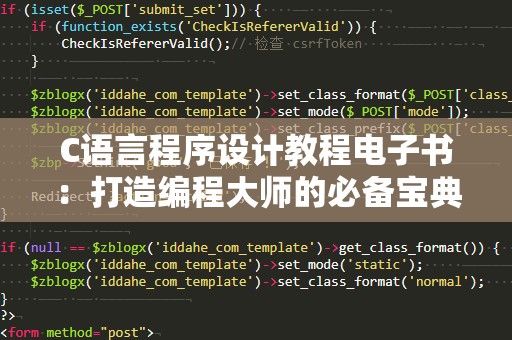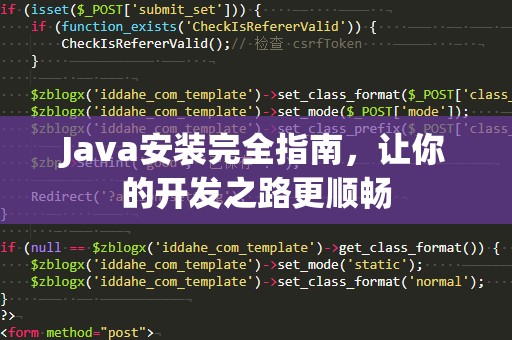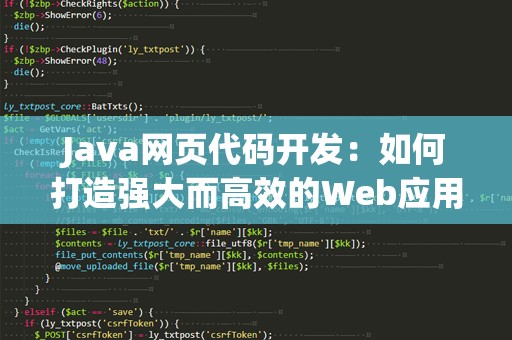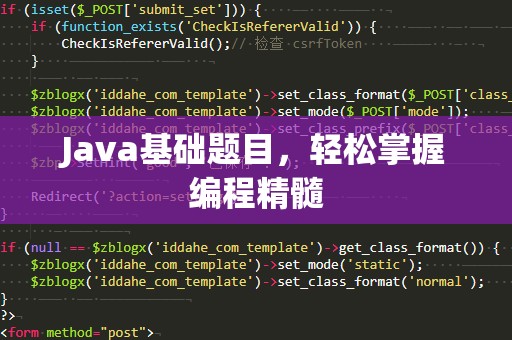随着编程技术的发展,Java依然是最受欢迎的编程语言之一。无论是Web开发、企业应用,还是移动端开发,Java都广泛应用于各个领域。如果你想开始学习Java编程,首先需要做的一件事情就是安装JavaJDK。JDK(JavaDevelopmentKit)是Java开发工具包,是开发Java程序的基础,包含了编译、运行和调试Java程序的所有必要工具。今天我们就来详细介绍如何安装JavaJDK,帮助你快速启动Java开发之旅。
第一步:下载JavaJDK
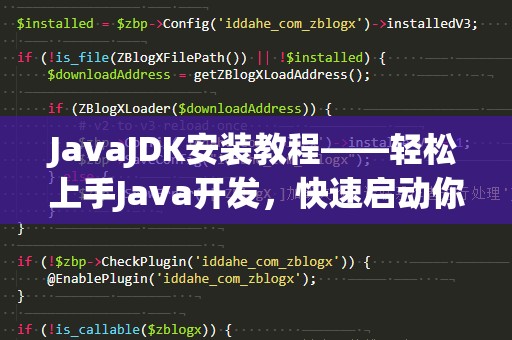
在安装之前,首先需要到Oracle官方网站下载最新的JavaJDK版本。打开浏览器,输入“JavaJDK下载”或访问官网(https://www.oracle.com/java/technologies/javase-jdk15-downloads.html)。页面上会显示多种版本的JDK,选择与自己操作系统匹配的版本。常见的操作系统有Windows、Mac和Linux,确保选择与自己操作系统对应的版本。
注意:如果你是第一次下载,可能需要创建一个Oracle账号,登录后才能进行下载。下载文件一般为.exe(Windows)或.dmg(Mac)格式,***与网络状况有关,请耐心等待。
第二步:开始安装
下载完成后,双击安装包启动安装程序。根据操作系统的不同,安装过程略有不同,下面分别介绍在Windows、Mac和Linux上的安装步骤。
Windows安装:
在Windows系统中,双击下载的.exe文件,进入安装向导。在安装过程中,首先选择安装路径,建议将JDK安装在默认路径,便于管理。然后点击“下一步”继续,直到“安装”按钮,点击后程序会开始自动安装。安装完成后,点击“完成”按钮。
设置环境变量:安装完成后,为了能够在命令行中使用Java开发工具,需要配置环境变量。打开“控制面板”,进入“系统和安全”>“系统”>“高级系统设置”,点击“环境变量”。在系统变量中找到“Path”,点击编辑,添加Java的bin目录路径。通常路径为:C:\ProgramFiles\Java\jdk-xx\bin。点击确定后,关闭所有窗口。
Mac安装:
在Mac系统中,双击.dmg文件,安装程序会自动启动。按照屏幕上的提示完成安装。安装完成后,你可以打开终端,输入以下命令检查是否安装成功:
java-version
如果显示出JDK的版本号,说明安装成功。如果没有,可能是因为路径配置的问题。你可以手动设置Java的环境变量,通常Java会被安装在“/Library/Java/JavaVirtualMachines/”目录下。
Linux安装:
在Linux系统中,安装JDK的方式通常有两种:使用包管理器安装或手动安装。对于大多数Linux发行版,建议使用包管理器(例如apt或yum)。你可以通过以下命令在终端中安装JDK:
sudoaptupdate
sudoaptinstallopenjdk-11-jdk
安装完成后,通过以下命令检查Java版本:
java-version
如果显示版本号,则安装成功。
第三步:验证安装
安装完成后,验证是否成功安装JDK是非常重要的。你可以在命令行窗口中输入以下命令来检查Java版本:
java-version
如果看到类似以下的输出:
javaversion"15.0.1"2020-10-20
Java(TM)SERuntimeEnvironment(build15.0.1+9-18)
JavaHotSpot(TM)64-BitServerVM(build15.0.1+9-18,mixedmode)
那么说明你的JavaJDK已经成功安装。
第四步:配置JDK(可选)
如果你计划使用Java开发工具(如Eclipse、IntelliJIDEA等)来编写Java代码,那么安装完JDK后,你还需要为这些工具配置JDK路径。大部分IDE(集成开发环境)会在第一次启动时自动检测到已安装的JDK,但如果没有,可以在IDE的设置中手动配置JDK路径。
到这里,JavaJDK的安装就完成了。你已经成功配置了Java开发环境,可以开始你的编程之旅了!
第五步:安装常用的开发工具
安装完JDK之后,你可能还需要一些开发工具来提高编程效率。最常用的开发工具是集成开发环境(IDE),其中最受欢迎的有:
Eclipse:Eclipse是一款免费的开源IDE,广泛用于Java开发。它提供了丰富的功能,如代码自动补全、调试、项目管理等,非常适合初学者和专业开发者。你可以访问Eclipse官网(https://www.eclipse.org/downloads/)下载并安装。
IntelliJIDEA:IntelliJIDEA是另一款非常流行的Java开发IDE。它的界面友好,功能强大,并且提供了一些自动化功能,帮助开发者提高效率。你可以访问官网(https://www.jetbrains.com/idea/)下载并安装。
NetBeans:NetBeans是另一个常用的IDE,它支持Java、PHP、C++等多种编程语言,安装包比较小巧,适合轻量级开发。可以在官网(https://netbeans.apache.org/download/)下载。
安装IDE之后,你可以开始创建项目,编写Java代码,逐步实现自己的编程梦想。
第六步:学习Java开发
虽然JDK安装完毕,但要成为一名熟练的Java开发者,还需要不断学习和实践。你可以通过以下方式提升自己的Java技能:
学习基础知识:如果你是初学者,可以通过在线教程、书籍等资源学习Java的基本语法、面向对象编程、***框架等内容。一些经典的书籍如《Java核心技术》、《HeadFirstJava》等,都是非常好的学习资料。
参加编程课程:许多平台提供Java编程课程,如Coursera、Udemy、慕课网等。通过系统学习,掌握Java的核心技术,提升自己的编程能力。
编写项目:学习Java最好的方式就是通过实际编程来提高。你可以从一些简单的项目开始,如开发一个计算器、记事本、小游戏等,逐步增加难度,积累编程经验。
第七步:Java开发常见问题与解决
在学习和使用Java时,你可能会遇到一些常见问题,如编译错误、运行时异常等。这里列出几个常见的解决方案:
ClassNotFoundException:如果遇到找不到类的错误,首先检查是否正确导入了所需的类,确保类路径设置正确。
JDK版本问题:如果不同项目使用不同版本的JDK,可能会导致兼容性问题。确保项目与JDK版本匹配,避免使用不兼容的版本。
环境变量未配置:如果命令行无法识别java命令,检查系统的环境变量是否正确配置。根据操作系统不同,路径可能有所不同。
Java开发是一条需要不断学习和实践的道路。通过不断摸索和编程,你会逐渐掌握Java的各种技巧,成为一名优秀的Java开发者。
总结:
通过本文的教程,你已经了解了如何在Windows、Mac和Linux操作系统上安装JavaJDK,并配置好开发环境。安装JDK是进入Java开发的第一步,接下来你可以通过学习基础知识、安装开发工具、编写代码来提高编程能力。Java是一门强大且广泛应用的编程语言,掌握Java,你将打开一扇通往无限可能的大门。